Heim >Computer-Tutorials >Computerwissen >Wie stelle ich ein dynamisches Desktop-Hintergrundbild in Win11 ein?
Wie stelle ich ein dynamisches Desktop-Hintergrundbild in Win11 ein?
- WBOYWBOYWBOYWBOYWBOYWBOYWBOYWBOYWBOYWBOYWBOYWBOYWBnach vorne
- 2024-01-30 17:33:231327Durchsuche
Der PHP-Editor Yuzi bietet Ihnen ein Tutorial zum Einrichten des dynamischen Win11-Desktops. Win11 bringt als neuestes von Microsoft veröffentlichtes Betriebssystem viele Neuerungen und Verbesserungen mit sich. Unter ihnen hat die dynamische Desktop-Funktion große Aufmerksamkeit erregt. Durch das Festlegen dynamischer Hintergrundbilder können Benutzer ihre Lieblingsanimationen, Videos oder Echtzeitinformationen auf dem Desktop anzeigen und so für mehr Spaß bei der Arbeit und Unterhaltung sorgen. In diesem Tutorial erfahren Sie im Detail, wie Sie den dynamischen Desktop unter Win11 einrichten, sodass Sie ganz einfach einen personalisierten Desktop-Stil erstellen können. Lass uns einen Blick darauf werfen!
So richten Sie ein dynamisches Hintergrundbild-Desktop-Tutorial unter Win11 ein
Methode 1:
1. Gehen Sie zuerst zum Desktop, klicken Sie mit der rechten Maustaste auf eine leere Stelle und wählen Sie dann im Rechtsklick-Menü die Option „Personalisieren“ aus
2. Dann finden Sie in der linken Spalte den Hintergrund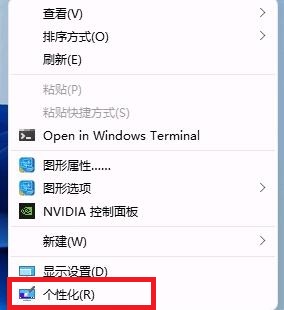 3 Dann wechseln wir zu einer Diashow unter dem Hintergrund auf der rechten Seite
3 Dann wechseln wir zu einer Diashow unter dem Hintergrund auf der rechten Seite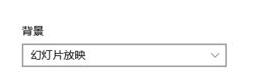
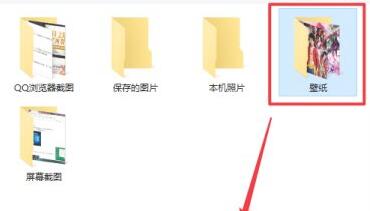 1 Wenn wir es nicht in der Personalisierung festlegen können, können wir es auch mit Software von Drittanbietern festlegen.
1 Wenn wir es nicht in der Personalisierung festlegen können, können wir es auch mit Software von Drittanbietern festlegen. Das obige ist der detaillierte Inhalt vonWie stelle ich ein dynamisches Desktop-Hintergrundbild in Win11 ein?. Für weitere Informationen folgen Sie bitte anderen verwandten Artikeln auf der PHP chinesischen Website!
In Verbindung stehende Artikel
Mehr sehen- Ist es notwendig, das Laufwerk zu teilen, wenn Win11 nur ein Laufwerk C hat?
- So überprüfen Sie die Win11-Computerkonfiguration
- So rufen Sie das BIOS im Win11-System auf
- Was soll ich tun, wenn mein Win11-Browser meldet, dass die Verbindung zu dieser Site nicht sicher ist?
- Win11-Aktivierungsschlüssel dauerhaft 2023

